Azure Automation은 감시자 작업을 사용하여 이벤트를 찾아내고 PowerShell 런북으로 작업을 트리거합니다. 감시자 작업에는 감시자와 동작의 두 부분이 포함됩니다. 감시자 런북은 감시 작업에 정의된 간격으로 실행되며, 데이터를 액션 런북으로 출력합니다.
비고
감시자 작업은 21Vianet에서 운영하는 Microsoft Azure에서 지원되지 않습니다.
중요합니다
2020년 5월부터 Azure Logic Apps를 사용하는 것이 이벤트를 모니터링하고, 되풀이 작업을 예약하고, 작업을 트리거하는 권장되고 지원되는 방법입니다. Azure Logic Apps를 사용하여 되풀이 자동화된 작업, 프로세스 및 워크플로 예약 및 실행을 참조하세요.
이 문서에서는 디렉터리에 새 파일이 추가되는 시기를 모니터링하는 감시자 작업을 만드는 방법을 안내합니다. 당신은 다음을 배우게 됩니다:
- Watcher 런북 가져오기
- 자동화 변수 만들기
- 작업 실행 절차서 만들기
- 감시자 작업 만들기
- 감시자를 작동시키다
- 출력 검사
필수 조건
이 문서를 완료하려면 다음이 필요합니다.
- Azure 구독. 아직 없는 경우 MSDN 구독자 혜택을 활성화 하거나 무료 계정에 등록할 수 있습니다.
- 감시자 및 작업 Runbook과 감시자 태스크를 포함하는 Automation 계정
- 감시자 작업이 실행되는 하이브리드 런북 워커입니다.
- 파워셸 런북들. PowerShell 워크플로 런북 및 그래픽 런북은 감시 작업에서 지원되지 않습니다.
Watcher 런북 가져오기
이 문서에서는 디렉터리에서 새 파일을 찾기 위해 디렉터리에서 새 파일을 찾는 Watcher Runbook이라는 Watcher Runbook을 사용합니다. 감시자 Runbook은 폴더의 파일에 마지막으로 쓴 것으로 알려진 시간을 검색하고 해당 워터마크보다 최근 버전의 파일을 찾습니다.
다음 단계를 사용하여 포털에서 자동화 계정으로 이 런북을 가져올 수 있습니다.
- Azure Portal에 로그인합니다.
- Automation 계정을 검색하고 선택합니다.
- Automation 계정 페이지의 목록에서 Automation 계정의 이름을 선택합니다.
- 왼쪽 창의 프로세스 자동화에서 Runbook 갤러리를 선택합니다.
- 원본 드롭다운 목록에서 GitHub가 선택되어 있는지 확인합니다.
- Watcher Runbook을 검색합니다.
- 디렉터리에서 새 파일을 찾는 Watcher Runbook을 선택하고 세부 정보 페이지에서 가져오기를 선택합니다.
- Runbook에 이름 및 설명(선택 사항)을 지정하고 확인을 클릭하여 Runbook을 Automation 계정으로 가져옵니다. 창의 오른쪽 위에 있는 창에 가져오기 성공 메시지가 표시됩니다.
- 가져온 Runbook은 왼쪽 창에서 Runbook을 선택할 때 지정한 이름 아래에 목록에 표시됩니다.
- Runbook을 클릭하고 Runbook 세부 정보 페이지에서 편집 을 선택한 다음 게시를 클릭합니다. 메시지가 나타나면 예를 클릭하여 런북을 게시합니다.
Azure Automation GitHub 조직에서 Runbook을 다운로드할 수도 있습니다.
- Watch-NewFile.ps1대한 Azure Automation GitHub 조직 페이지로 이동합니다.
- GitHub에서 Runbook을 다운로드하려면 페이지의 오른쪽에서 코드를 선택한 다음 ZIP 다운로드 를 선택하여 전체 코드를 zip 파일에 다운로드합니다.
- 콘텐츠를 추출하고 Runbook을 가져옵니다.
자동화 변수 만들기
Automation 변수는 위의 Runbook이 각 파일에서 읽고 저장하는 타임스탬프를 저장하는 데 사용됩니다.
공유 리소스에서 변수를 선택하고 + 변수 추가를 클릭합니다.
이름으로 Watch-NewFileTimestamp 를 입력합니다.
형식에 대한 DateTime 을 선택합니다. 기본값은 현재 날짜 및 시간으로 설정됩니다.
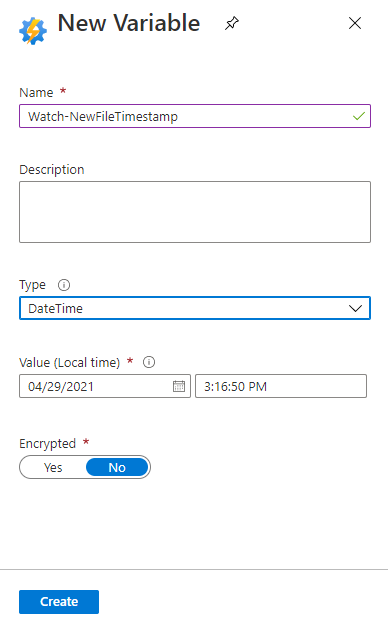
만들기를 클릭하여 Automation 변수를 만듭니다.
작업 실행 절차서 만들기
작업 Runbook은 감시자 Runbook에서 전달된 데이터에 대한 작업을 수행하기 위해 감시자 태스크에서 사용됩니다. Azure Portal 또는 Azure Automation GitHub 조직의에서 미리 정의된 작업 Runbook을 가져와야 합니다.
Azure Portal에서 이 Runbook을 Automation 계정으로 가져올 수 있습니다.
- Azure Portal에 로그인합니다.
- Automation 계정을 검색하고 선택합니다.
- Automation 계정 페이지의 목록에서 Automation 계정의 이름을 선택합니다.
- 왼쪽 창의 프로세스 자동화에서 Runbook 갤러리를 선택합니다.
- 원본 드롭다운 목록에서 GitHub가 선택되어 있는지 확인합니다.
- 감시자 작업을 검색한 후 감시자 Runbook에 의해 트리거되는 이벤트를 처리하는 감시자 작업을 선택하고 가져오기를 클릭합니다.
- 필요에 따라 가져오기 페이지에서 Runbook의 이름을 변경한 다음 확인을 클릭하여 Runbook을 가져옵니다. 브라우저의 오른쪽 위에 있는 알림 창에 가져오기 성공 메시지가 표시됩니다.
- Automation 계정 페이지로 이동하고 왼쪽에서 Runbook을 클릭합니다. 이전 단계에서 지정한 이름 아래에 새 Runbook이 나열됩니다. Runbook을 클릭하고 Runbook 세부 정보 페이지에서 편집 을 선택한 다음 게시를 클릭합니다. 메시지가 나타나면 예를 클릭하여 런북을 게시합니다.
Azure Automation GitHub 조직에서 다운로드하여 작업 Runbook을 만들려면 다음을 수행합니다.
- Process-NewFile.ps1대한 Azure Automation GitHub 조직 페이지로 이동합니다.
- GitHub에서 Runbook을 다운로드하려면 페이지의 오른쪽에서 코드를 선택한 다음 ZIP 다운로드 를 선택하여 전체 코드를 zip 파일에 다운로드합니다.
- 콘텐츠를 추출하고 Runbook을 가져옵니다.
감시자 작업 만들기
이 단계에서는 이전 섹션에서 정의한 감시자 및 작업 Runbook을 참조하는 감시자 태스크를 구성합니다.
Automation 계정으로 이동하고 프로세스 자동화에서 Watcher 작업을 선택합니다.
감시자 작업 페이지를 선택하고 + 감시자 작업 추가를 클릭합니다.
이름으로 WatchMyFolder를 입력합니다.
감시자 구성을 선택하고 Watch-NewFile 런북을 고르십시오.
매개 변수에 대해 다음 값을 입력합니다.
- FOLDERPATH - 새 파일이 만들어지는 Hybrid Runbook Worker의 폴더(예 : d:\examplefiles)입니다.
- EXTENSION - 구성에 대한 확장입니다. 모든 파일 확장자를 처리하려면 비워 둡니다.
- RECURSE - 재귀 작업입니다. 이 값을 기본값으로 둡니다.
- RUN SETTINGS - Runbook 실행을 위한 설정입니다. 하이브리드 작업자를 선택합니다.
[확인]을 클릭한 다음 [선택]을 클릭하여 [감시자] 페이지로 돌아갑니다.
작업 구성을 선택하고 Process-NewFile 런북을 선택합니다.
매개 변수에 대해 다음 값을 입력합니다.
- EVENTDATA - 이벤트 데이터입니다. 비워 둡니다. 데이터는 감시자 Runbook에서 제공됩니다.
- 실행 설정 - Runbook 실행을 위한 설정입니다. 이 Runbook이 Azure Automation에서 실행되므로 Azure로 유지합니다.
[확인]을 클릭한 다음 [선택]을 클릭하여 [감시자] 페이지로 돌아갑니다.
확인을 클릭하여 감시자 작업을 만듭니다.
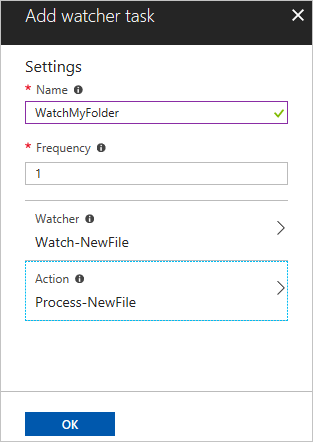
감시자를 작동시키다
감시자 작업이 예상대로 작동하는지 확인하려면 아래에 설명된 대로 테스트를 실행해야 합니다.
- Hybrid Runbook Worker에 원격으로 연결합니다.
- PowerShell을 열고 폴더에 테스트 파일을 만듭니다.
New-Item -Name ExampleFile1.txt
다음 예제에서는 예상 출력을 보여줍니다.
Directory: D:\examplefiles
Mode LastWriteTime Length Name
---- ------------- ------ ----
-a---- 12/11/2017 9:05 PM 0 ExampleFile1.txt
출력 검사
Automation 계정으로 이동하고 프로세스 자동화에서 Watcher 작업을 선택합니다.
감시자 작업 WatchMyFolder를 선택합니다.
스트림 아래에서 감시자 스트림 보기를 클릭하여 감시자가 새 파일을 찾아서 작업 Runbook을 시작했는지 확인합니다.
작업 Runbook 작업을 확인하려면 감시자 작업 보기를 클릭합니다. 각 작업을 선택하여 작업의 세부 정보를 볼 수 있습니다.
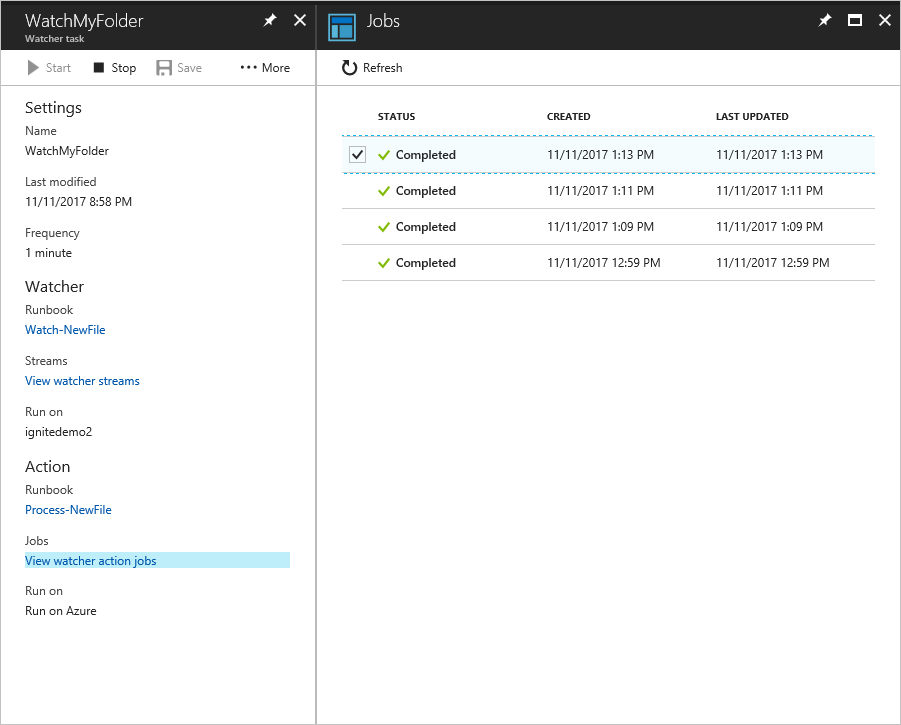
새 파일을 찾을 때 예상되는 출력은 다음 예제에서 확인할 수 있습니다.
Message is Process new file...
Passed in data is @{FileName=D:\examplefiles\ExampleFile1.txt; Length=0}
다음 단계
사용자 고유의 Runbook을 작성하는 방법에 대한 자세한 내용은 PowerShell Runbook 만들기를 참조하세요.